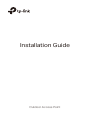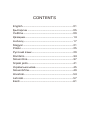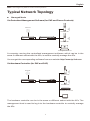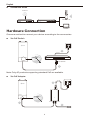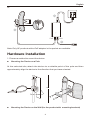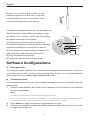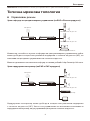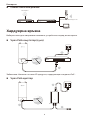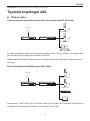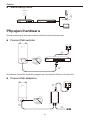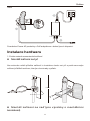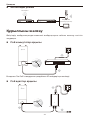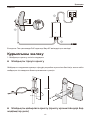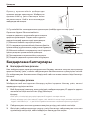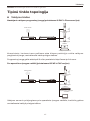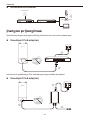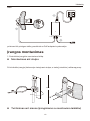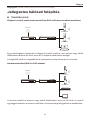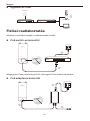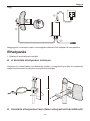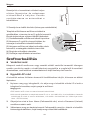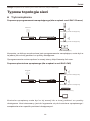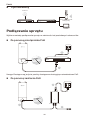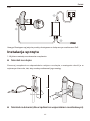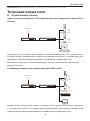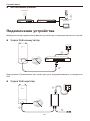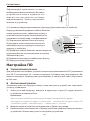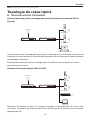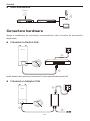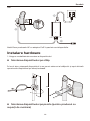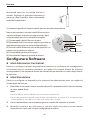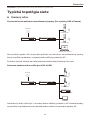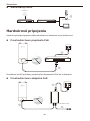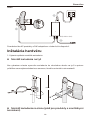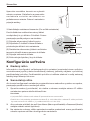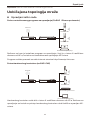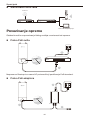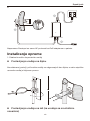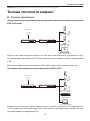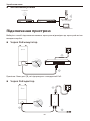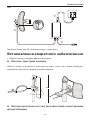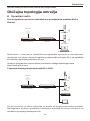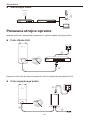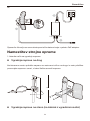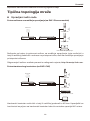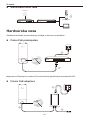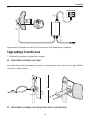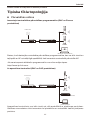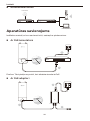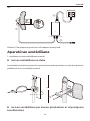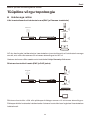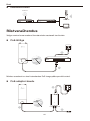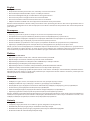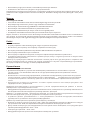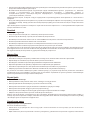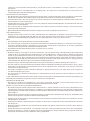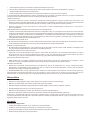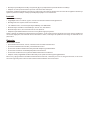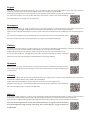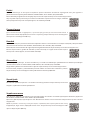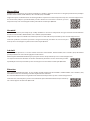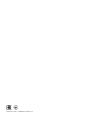Installation Guide
Outdoor Access Point

CONTENTS
English ������������������������������������������������������������������������������01
Български ����������������������������������������������������������������������05
Čeština �����������������������������������������������������������������������������09
Қазақша �������������������������������������������������������������������������� 13
Lietuvių ����������������������������������������������������������������������������17
Magyar �����������������������������������������������������������������������������21
Polski ��������������������������������������������������������������������������������25
Русский язык ����������������������������������������������������������������29
Română ����������������������������������������������������������������������������33
Slovenčina ����������������������������������������������������������������������37
Srpski jezik ����������������������������������������������������������������������41
Українська мова ����������������������������������������������������������45
Slovenščina ��������������������������������������������������������������������49
Hrvatski ����������������������������������������������������������������������������53
Latviski �����������������������������������������������������������������������������57
Eesti ����������������������������������������������������������������������������������61

English
1
Note: The image may dier from the actual product.
Typical Network Topology
■Managed Mode
Via Centralized Management Software (for EAP and Pharos Products)
Management Software
A computer running the centralized management software, which can be in the
same or dierent subnet with the APs, is used to centrally manage the APs.
You can get the corresponding software from our website http://www.tp-link.com�
Via Hardware Controller (for EAP and CAP)
The hardware controller can be in the same or dierent subnet with the APs. The
management host is used to log in to the hardware controller to centrally manage
the APs�
Router Switch
Internet
Management Host
Outdoor AP
Outdoor AP
Router Switch
Internet
Outdoor AP
Outdoor AP
Hardware Controller
Host

English
2
■Standalone Mode
Hardware Connection
Choose a method to connect your device according to the accessories�
■Via PoE Switch
2
1
Note: Only AP products supporting standard PoE are available�
■Via PoE Adapter
1
2
3
PoE Switch
PoE LAN
Internet
Router
Host
Switch
Outdoor AP

English
3
Or
PoE LAN
1
2
3
Note: Only AP products with a PoE adapter in the packet are available�
Hardware Installation
1� Choose a method to mount the device�
■Mounting the Device on a Pole
At the selected site, attach the device to a suitable point of the pole and then
approximately align the device to the direction that you have oriented�
Or
■Mounting the Device on the Wall (for the product with mounting brackets)

English
4
Mount the mounting bracket to the
preferred position in the wall� Push and
slide the device to lock it into place� Then
connect the antennas to the device�
2� Install the waterproof seal� (for certain devices)
Before installing, t the Ethernet cable through
the spiral cover, bracket, and O-ring� Then follow
the steps as shown in the picture:
(1) Connect the Ethernet cable to the port�
(2) Fit the O-Ring to the head of the bracket, and
screw the bracket to the body of the device�
(3) Fit the Ethernet cable through the seal’s slit
with the thicker side towards the bracket�
(4) Plug the seal to the bracket�
(5) Screw the spiral cover to the bracket�
Spiral Cover
O-Ring
Seal
Bracket
1
2
3
4
5
Software Configurations
■Managed Mode
To configure mass devices via a centralized management software or a wireless
controller, please refer to the corresponding User Guide� You can download the
User Guide from our website http://www.tp-link.com�
■Standalone Mode
To congure a device through a web-based management system, please follow the
steps below�
1. Launch a web browser and enter the IP address of your device in the address
bar and press Enter�
Note:
• For EAP, you can check the IP address through your router.
• For other products, the default IP address is 192.168.0.254 and the IP address of your
computer should be set as 192.168.0.x (“x” is any number from 1 to 253).
2. Enter admin for both User Name and Password for login�
3. Change the default User Name and Password to protect your device, then start
conguring the device.

Български
5
Забележка: Изображението може да се различава от действителния продукт.
Типична мрежова топология
■ Управляван режим
Чрез софтуер за централизирано управление (за EAP и Pharos продукти)
Management Software
Компютър, на който е пуснат софтуера за централизирано управление, който
може да бъде в същата или различна подмрежа с точките за достъп (АР), се
използва за централно управление на точките за достъп.
Можете да вземете съответния софтуер от нашия уебсайт http://www.tp-link.com.
Чрез хардуерния контролер (за EAP и CAP продукти)
Хардуерният контролер може да бъде в същата или различна подмрежа
с точките за достъп (АР). Хостът за управление се използва за влизане в
хардуерния контролер, за да управлява централно точките за достъп.
Рутер Комутатор
Интернет
Хост на управлението
Външна точка за достъп
Външна точка за достъп
Рутер Комутатор
Интернет
Външна точка за достъп
Външна точка за достъп
Хардуерен контролер
Хост

Български
6
■ Самостоятелен режим
Хардуерна връзка
Изберете метод за свързване на вашето устройство според аксесоарите.
■ Чрез PoE комутатор (суич)
2
1
Забележка: Налични са само AP продукти, поддържащи стандатно PoE .
■ Чрез PoE адаптер
1
2
3
PoE комутатор
PoE LAN
Интернет
Рутер
Хост
Комутатор
Външна точка за достъп

Български
7
Или
PoE LAN
1
2
3
Забележка: Налични са само AP продукти с PoE адаптер в пакета.
Инсталация на хардуера
1. Изберете метод за монтиране на устройството.
■ Монтаж на устройството на стълб
На избраната площадка, закрепете устройството на подходящо място на
стълба и след това го ориентирайте приблизително в посоката на безжичната
връзка.
Или
■Монтаж на устройството на стена (за продукт с
монтажни скоби)

Български
8
Закрепете монтажната скоба на
предпочитаното място на стената.
Натиснете и плъзнете устройството,
за да щракне в мястото си. След това
свържете антените към устройството.
2. Поставяне на водоустойчивото уплътнение. (за някои устройства)
Преди поставяне, прекарайте Ethernet кабела
през резбования заден пръстен, през затягащия
пръстен и O-пръстена. После следвайте стъпките,
както е показано на илюстрацията:
(1) Свържете Ethernet кабела към порта.
(2) Долепете O-пръстена към главата на затягащия
пръстен и завинтете последния към тялото на
устройството/конектора.
(3) Прекарайте Ethernet кабела през отвора на
конектора с дебелата част към затягащия пръстен.
(4) Долепете уплътнението към затягащия пръстен.
(5) Завинтете резбования заден пръстен към
затягащия пръстен.
Резбован заден
пръстен
O-пръстен
Уплътнение
Затягащ
пръстен
1
2
3
4
5
Софтуерно конфигуриране
■ Управляван режим
За да конфигурирате масата от устройства чрез софтуера за централизирано
управление или безжичния контролер, моля направете справка в съответното
Ръководство на потребителя. Можете да изтеглите Ръководството на
потребителя от нашия уебсайт http://www.tp-link.com.
■ Самостоятелен режим
За да конфигурирате устройство чрез уеб-базирана система за управление,
моля следвайте стъпките по-долу.
1. Пуснете браузър и въведете IP адреса на вашето устройство в адресната
лента, и натиснете Enter.
Забележка:
• За EAP устройства, можете за проверите IP адреса чрез вашия рутер.
• За други продукти, IP адресът по подразбиране е 192.168.0.254, а IP адресът на вашия
компютър трябва да бъде 192.168.0.x (“x” е всяко число от 1 до 253).
2. За да влезете, въведете admin като потребителско име и като парола.
3. Сменете потребителското име и паролата, за да защитите вашето
устройство, след което започнете да го конфигурирате.

Čeština
9
Poznámka: Obrázek se může od daného výrobku lišit.
Typická topologie sítě
■ Řízený režim
Pomocí softwaru centralizovaného řízení (pro produkty EAP a Pharos)
Management Software
Počítač provozující software centralizovaného řízení, který může být ve stejné nebo
jiné síti jako AP, je použit pro centrální řízení AP.
Odpovídající software můžete získat na našich webových stránkách http://www.tp-
link�com�
Pomocí Hardwarového Řadiče (pro EAP a CAP)
Hardwarový řadič může být ve stejné nebo jiné síti jako AP. Hostitel je použit pro
přihlášení k hardwarovému řadiči a centrálnímu řízení AP.
Router Switch
Internet
Správa hostitele
Venkovní AP
Venkovní AP
Router Switch
Internet
Venkovní AP
Venkovní AP
Hardwarový řadič
Hostitel

Čeština
10
■ Samostatný režim
Připojení hardwaru
Zvolte metodu pro připojení vašeho zařízení podle příslušenství.
■ Pomocí PoE switche
2
1
Poznámka: Pouze AP produkty podporující standardní PoE jsou k dispozici.
■ Pomocí PoE adaptéru
1
2
3
PoE Switch
PoE LAN
Internet
Router
Hostitel
Switch
Venkovní AP

Čeština
11
nebo
PoE LAN
1
2
3
Poznámka: Pouze AP produkty s PoE adaptérem v balení jsou k dispozici.
Instalace hardwaru
1. Zvolte metodu namontování zařízení.
■ Montáž zařízení na tyč
Na zvoleném místě přiložte zařízení k vhodnému bodu na tyči a poté zarovnejte
zařízení přibližně směrem, kterým chcete aby vysílalo.
nebo
■Montáž zařízení na zeď (pro výrobky s montážními
konzolemi)

Čeština
12
Přichyťte montážní konzole na
preferované místo na zdi. Přitlačte a
posuňte zařízení, dokud nezaklapne na
správné místo. Poté k zařízení připojte
antény.
2. Namontujte vodotěsné těsnění. (pro určitá zařízení)
Před instalací veďte ethernetový kabel skrz
spirálový kryt, držák a O-kroužek. Poté postupujte
podle pokynů na obrázku:
(1) Připojte ethernetový kabel k portu.
(2) Připevněte O-kroužek k hlavě držáku a
přišroubujte držák k tělu zařízení.
(3) Protáhněte ethernetový kabel skrz štěrbinu
těsnění silnější stranou směrem k držáku.
(4) Připojte těsnění k držáku.
(5) Přišroubujte spirálový kryt k držáku.
Spirálový kryt
O-kroužek
Těsnění
Držák
1
2
3
4
5
Konfigurace softwaru
■ Řízený režim
Pro hromadnou konfiguraci zařízení pomocí softwaru centralizované správy
nebo Wireless Controlleru, prosím, vyhledejte odpovídající uživatelský průvodce.
Uživatelského průvodce můžete stáhnout na našich stránkách http://www.tp-link.
com�
■ Samostatný režim
Pro konfiguraci zařízení pomocí webového systému správy, prosím, postupujte
podle níže uvedených kroků.
1. Spusťte webový prohlížeč, vložte IP adresu vašeho zařízení do adresního řádku
a stiskněte Enter.
Poznámka:
• V případě EAP můžete zkontrolovat IP adresu pomocí vašeho routeru.
• V případě ostatních výrobků je výchozí IP adresa 192.168.0.254 a IP adresa vašeho počítače
by měla být nastavena jako 192.168.0.x (“x” je jakékoli číslo od 1 o 253).
2. Pro přihlášení vložte admin jako uživatelské jméno i heslo.
3. Změňte výchozí uživatelské jméno a heslo pro ochranu vašeho zařízení, poté
začněte s kongurací zařízení.

Қазақша
13
Ескерту: Сурет нақты өнімнен ерекше болуы мүмкін.
Әдептегі желі топологиясы
■ Басқарылатын режим
Орталықтандырылған басқару бағдарлама арқылы (EAP және Pharos
өнімдері үшін)
Management Software
Орталықтандырылған басқару бағдарламасын іске қосатын компьютер Aps-
ді орталықтандырылып басқару үшін қолданылады, ол Aps-мен бірдей немесе
басқа ішкі желіде болуы мүмкін.
Сіз сәйкес бағдарламаны біздің веб-сайттан ала аласыз http://www.tp-link.com.
Аппараттық контроллер арқылы (EAP және CAP үшін)
Аппараттық контроллер Aps-мен бірдей немесе басқа ішкі желіде
болуы мүмкін. Басқару торабы аппараттық контроллерге кіріп, Aps-ді
орталықтандырылып басқару үшін қолданылады.
Маршрутизатор Коммутатор
Интернет
Басқару торабы
Сыртқы AP (қатынау нүктесі)
Сыртқы AP (қатынау нүктесі)
Маршрутизатор Коммутатор
Интернет
Сыртқы AP (қатынау нүктесі)
Сыртқы AP (қатынау нүктесі)
Аппараттық контроллер
Хост

Қазақша
14
■ Автономды режим
Құрылғыны жалғау
Өзіңіздің жабдығыңызды көмекші жабдықтарға сәйкес жалғау тәсілін
таңдаңыз.
■ PoE коммутатор арқылы
2
1
Ескертпе: Тек РоЕ стандартын қолдайтын АР өнімдері қол жетімді.
■ PoE адаптер арқылы
1
2
3
PoE коммутатор
PoE LAN
Интернет
Маршрутизатор
Хост
Коммутатор
Сыртқы AP
(қатынау нүктесі)

Қазақша
15
Немесе
PoE LAN
1
2
3
Ескертпе: Тек қаптамада РоЕ адаптері бар АР өнімдері қол жетімді.
Құрылғыны жалғау
1. Жабдықты орнату тәсілін таңдаңыз.
■ Жабдықты тіреуге орнату
Жабдықты таңдалған аумақта тіреудің ыңғайлы нүктесіне бекітіңіз, және кейін
жабдықты сіз көздеген бағытқа шамалап түзеңіз.
Немесе
■Жабдықты қабырғаға орнату (орнату кронштейндері бар
жадбықтар үшін)

Қазақша
16
Орнату кронштейнін қабырғада
қалаған жерде орнатыңыз. Жабдықты
орнына бекіту үшін басыңыз және
жылжытыңыз. Кейін антенналарды
жабдыққа жалғаңыз.
2. Су өткізбейтін тығыздағышты орнатыңыз. (кейбір құрылғылар үшін)
Орнатпас бұрын Ethernet кабелін
спираль қақпағы, кронштейн және сақина
арқылы орнатыңыз. Содан кейін суретте
көрсетілгендей әрекеттерді орындаңыз:
(1) Ethernet кабелін портқа қосыңыз.
(2) O-сақинаны кронштейннің басына бекітіп,
кронштейнді құрылғының корпусына бұраңыз.
(3) Ethernet кабелін тығыздағыш тесігі арқылы
қалың жақпен кронштейнге қойыңыз.
(4) Тығыздағышты кронштейнге қосыңыз.
(5) Спираль қақпағын кронштейнге бұраңыз.
Спиральды қақпақ
O-сақина
Мөр
Жақша
1
2
3
4
5
Бағдарлама баптаулары
■ Басқарылатын режим
Көп жабдықтарды орталықтандырылған басқару немесе сымсыз контроллер
арқылы баптау үшін, сәйкес пайдаланушы басшылығына сүйенуіңізге өтініш.
Сіз пайдаланушы басшылығын біздің веб-сайттан жаза аласыз http://www.tp-
link�com�
■ Автономды режим
Жабдықты веб-негізделген басқару жүйесі арқылы баптау үшін, келесі
қадамдарға еруіңізге өтініш.
1. Веб-браузерді ашыңыз және өзіңіздің жабдығыңыздың IP-адресін адресс
жолына енгізіңіз және Enter (Кіру) басыңыз.
Ескерту:
• EAP үшін, сіз өзіңіздің роутеріңіз арқылы IP-адресті тексере аласыз.
• Басқа өнімдер үшін. бастапқы IP-адрес 192.168.0.254 және сіздің компьютеріңіздің IP-
адресі 192.168.0.х (“х” - 1-ден 253-ке дейінгі кез келген сан) болып орнатылуы керек.
2. Пайдаланушы аты мен құпиясөз екеуіне де кіру үшін admin енгізіңіз.
3. Өзіңіздің жабдығыңызды қорғау үшін бастапқы пайдаланушы аты мен
құпиясөзді өзгертіңіз, кейін жабдықты баптауды бастаңыз.

Lietuvių
17
Pastaba. Nuotrauka gali skirtis nuo esamo gaminio.
Tipinė tinklo topologija
■ Valdymo būdas
Naudojant valdymo programinę įrangą (prietaisams iš EAP ir Pharos serijos)
Management Software
Kompiuteris, kuriame tame pačiame arba kitame potinklyje veikia valdymo
programinė įranga, centralizuotai valdo prieigos taškus.
Programinę įrangą galite atsisiųsti iš mūsų svetainės http://www.tp-link.com.
Per aparatūros įrangos valdiklį (prietaisams iš EAP ir CAP serijos)
Valdymo serveriu prisijungiama prie aparatinės įrangos valdiklio, kad būtų galima
centralizuotai valdyti prieigos taškus.
Maršruto parinktuvas Komutatorius
Internetas
Valdymo serveris
Išorinis prieigos
taškas
Išorinis prieigos
taškas
Maršruto parinktuvas Komutatorius
Internetas
Išorinis prieigos
taškas
Išorinis prieigos
taškas
Aparatinės įrangos
valdiklis
Serveris

Lietuvių
18
■ Autonominis režimas
Įrangos prijungimas
Pasirinkite įrangos prijungimo būdą, priklausomai nuo turimų aksesuarų.
■ Naudojant PoE adapterį
2
1
prieinami tik palaikantys PoE standartą prieigos taškų produktai.
■ Naudojant PoE adapterį
1
2
3
PoE komutatorius
PoE LAN
Internetas
Maršruto parinktuvas
Serveris
Komutatorius
Išorinis prieigos
taškas
Pagina se încarcă...
Pagina se încarcă...
Pagina se încarcă...
Pagina se încarcă...
Pagina se încarcă...
Pagina se încarcă...
Pagina se încarcă...
Pagina se încarcă...
Pagina se încarcă...
Pagina se încarcă...
Pagina se încarcă...
Pagina se încarcă...
Pagina se încarcă...
Pagina se încarcă...
Pagina se încarcă...
Pagina se încarcă...
Pagina se încarcă...
Pagina se încarcă...
Pagina se încarcă...
Pagina se încarcă...
Pagina se încarcă...
Pagina se încarcă...
Pagina se încarcă...
Pagina se încarcă...
Pagina se încarcă...
Pagina se încarcă...
Pagina se încarcă...
Pagina se încarcă...
Pagina se încarcă...
Pagina se încarcă...
Pagina se încarcă...
Pagina se încarcă...
Pagina se încarcă...
Pagina se încarcă...
Pagina se încarcă...
Pagina se încarcă...
Pagina se încarcă...
Pagina se încarcă...
Pagina se încarcă...
Pagina se încarcă...
Pagina se încarcă...
Pagina se încarcă...
Pagina se încarcă...
Pagina se încarcă...
Pagina se încarcă...
Pagina se încarcă...
Pagina se încarcă...
Pagina se încarcă...
Pagina se încarcă...
Pagina se încarcă...
Pagina se încarcă...
Pagina se încarcă...
Pagina se încarcă...
Pagina se încarcă...
Pagina se încarcă...
Pagina se încarcă...
-
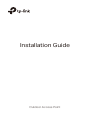 1
1
-
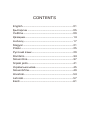 2
2
-
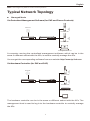 3
3
-
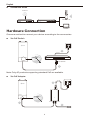 4
4
-
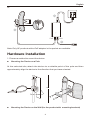 5
5
-
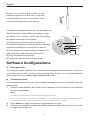 6
6
-
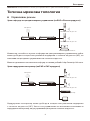 7
7
-
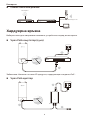 8
8
-
 9
9
-
 10
10
-
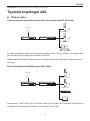 11
11
-
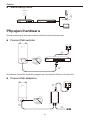 12
12
-
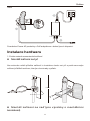 13
13
-
 14
14
-
 15
15
-
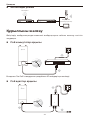 16
16
-
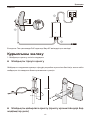 17
17
-
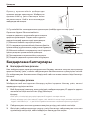 18
18
-
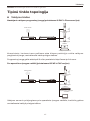 19
19
-
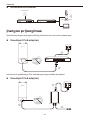 20
20
-
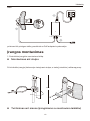 21
21
-
 22
22
-
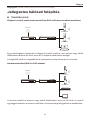 23
23
-
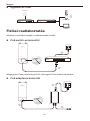 24
24
-
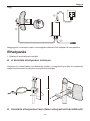 25
25
-
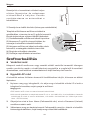 26
26
-
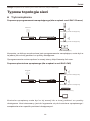 27
27
-
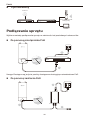 28
28
-
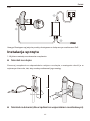 29
29
-
 30
30
-
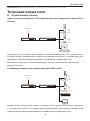 31
31
-
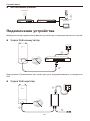 32
32
-
 33
33
-
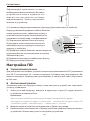 34
34
-
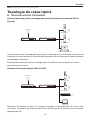 35
35
-
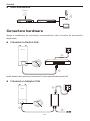 36
36
-
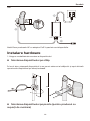 37
37
-
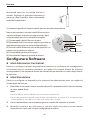 38
38
-
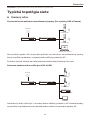 39
39
-
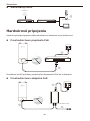 40
40
-
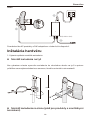 41
41
-
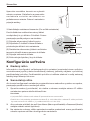 42
42
-
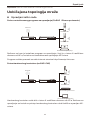 43
43
-
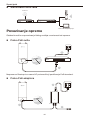 44
44
-
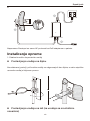 45
45
-
 46
46
-
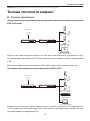 47
47
-
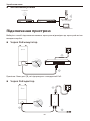 48
48
-
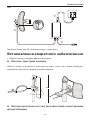 49
49
-
 50
50
-
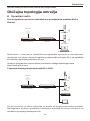 51
51
-
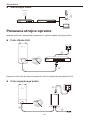 52
52
-
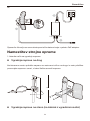 53
53
-
 54
54
-
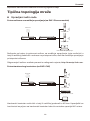 55
55
-
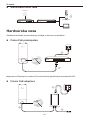 56
56
-
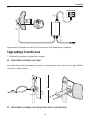 57
57
-
 58
58
-
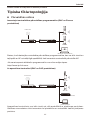 59
59
-
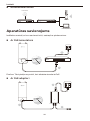 60
60
-
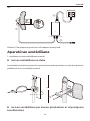 61
61
-
 62
62
-
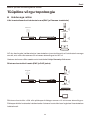 63
63
-
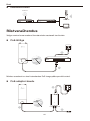 64
64
-
 65
65
-
 66
66
-
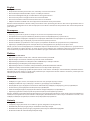 67
67
-
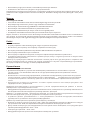 68
68
-
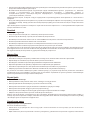 69
69
-
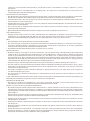 70
70
-
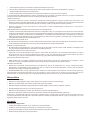 71
71
-
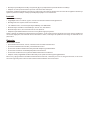 72
72
-
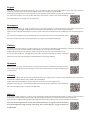 73
73
-
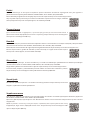 74
74
-
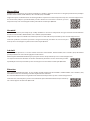 75
75
-
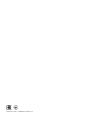 76
76
TP-LINK EAP110 Outdoor Access Point Ghid de instalare
- Tip
- Ghid de instalare
- Acest manual este potrivit și pentru
în alte limbi
Lucrări înrudite
-
TP-LINK EAP110-OUTDOOR ACCESS POINT WHITE Manualul proprietarului
-
TP-LINK Auranet EAP110 Manualul proprietarului
-
TP-LINK tp-link Omada AX3000 Gigabit VPN Router Manualul utilizatorului
-
TP-LINK Pharos CPE210 Ghid de instalare
-
TP-LINK TL-SG1005D Switch Ethernet Gigabit 5 ports 10/100/1000 Mbps Manual de utilizare
-
TP-LINK TL-WR902AC AC750 Manualul proprietarului
-
TP-LINK tp-link RE305 AC1200 WiFi Range Extender Ghid de instalare
-
TP-LINK TL-WA750RE Quick Installation Manual
-
TP-LINK AC2300 MU-MIMO (Archer C2300) Manual de utilizare
-
TP-LINK ARCHER AX10 AX1500 Manual de utilizare